Le widget Photos dans iOS 14 et versions ultérieures affiche des images aléatoires de Memories et de la section « Photos en vedette ». L’algorithme fonctionne en arrière-plan et vise à vous montrer les images que vous pourriez aimer.
Cependant, parfois vous n’aimez pas les images qui s’affichent, ou vous pouvez ne pas les vouloir sur l’écran d’accueil pour des raisons personnelles ou raisons de confidentialité. Dans de tels cas, vous avez la possibilité de modifier vos photos en vedette dans iOS 15 ou 14 sans effort. C’est expliqué ci-dessous.
Malheureusement, il n’existe actuellement aucun moyen de modifier la photo que vous souhaitez afficher dans le widget Photos. Il est automatiquement choisi par l’algorithme de reconnaissance. Mais au cas où vous ne l’aimeriez pas, vous pouvez supprimer des photos du widget, ce qui garantira qu’elles ne s’afficheront plus jamais sur votre écran d’accueil. Ceci est expliqué ci-dessous.
Appuyez sur l’image dans le widget. Elle s’ouvrira dans Photos. Appuyez sur l’icône Partager, puis sur Supprimer des photos sélectionnées. Depuis l’onglet Pour vous dans Photos, vous pouvez également appuyer longuement sur une image pour voir cette option.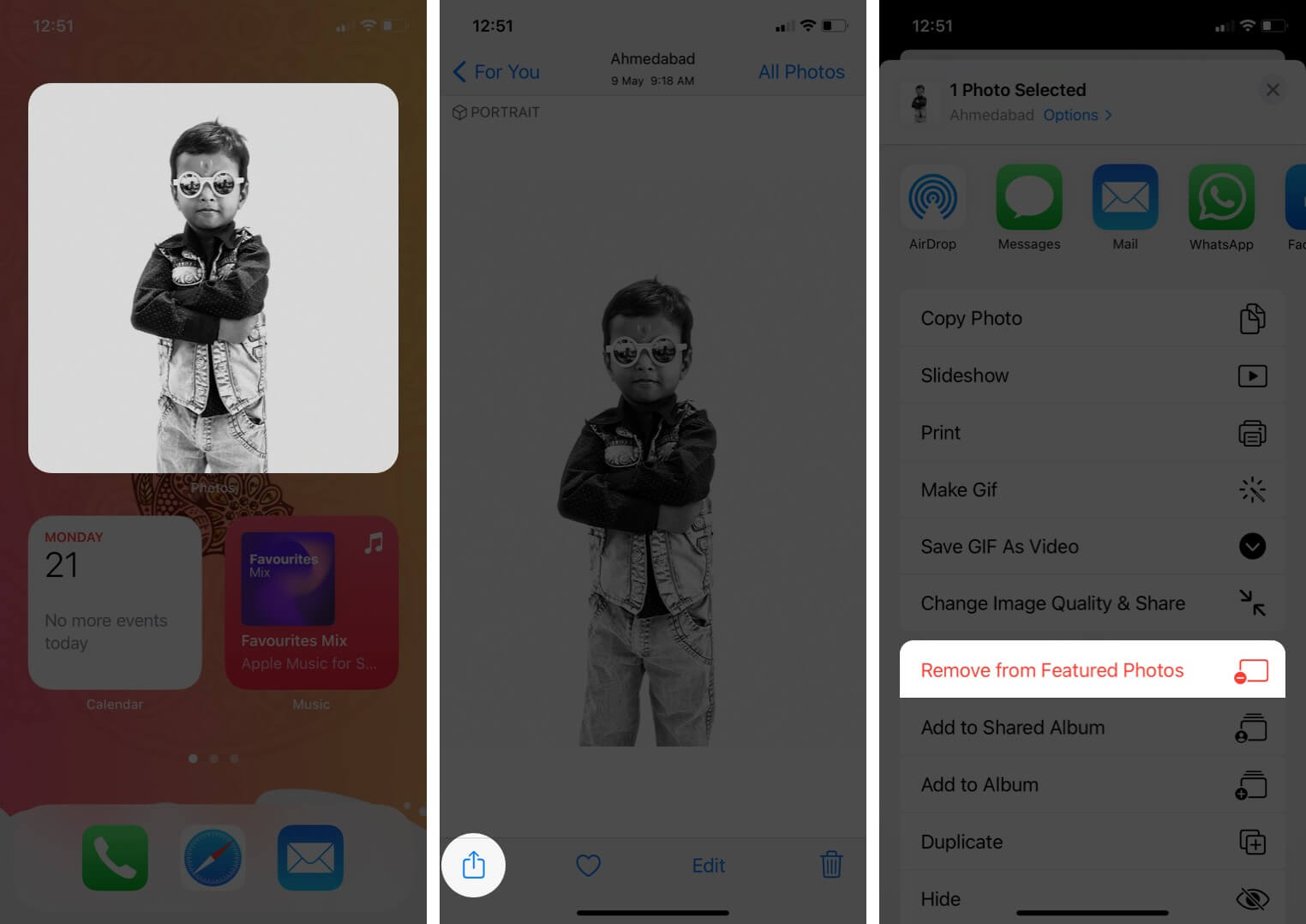 Si une mémoire s’affiche dans le widget, appuyez sur l’icône Plus en haut à droite. Ensuite, appuyez sur Suggérer moins de souvenirs comme celui-ci.
Si une mémoire s’affiche dans le widget, appuyez sur l’icône Plus en haut à droite. Ensuite, appuyez sur Suggérer moins de souvenirs comme celui-ci.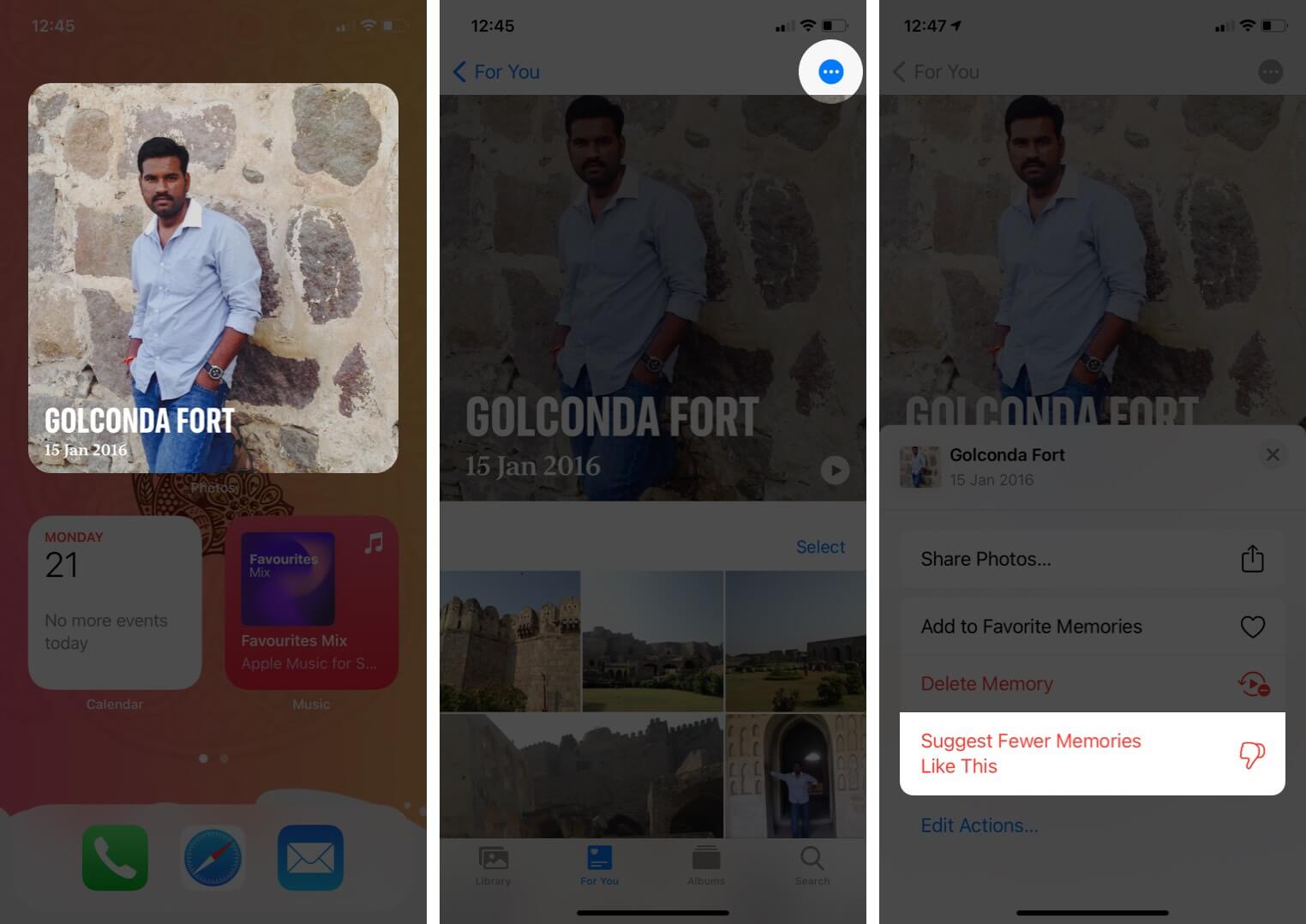 Si affiché, choisissez parmi Suggérer ce jour moins ou Proposer cet endroit moins → Confirmez.
Si affiché, choisissez parmi Suggérer ce jour moins ou Proposer cet endroit moins → Confirmez.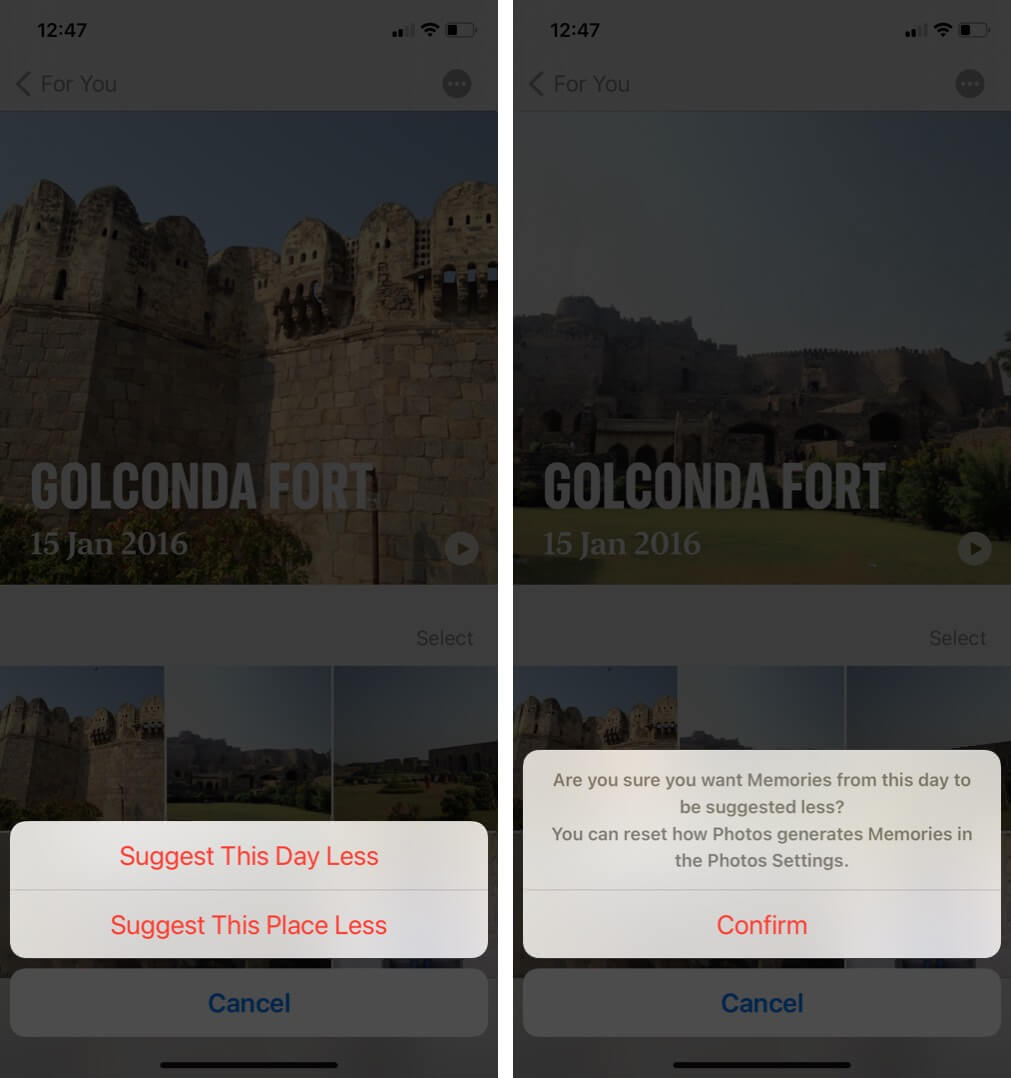
Cela supprimera immédiatement l’image du widget, et l’image suivante (s’il y en a) prendra sa place. Vous pouvez suivre les étapes ci-dessus pour supprimer autant d’images que vous le souhaitez de la section Pour vous. Elles ne s’afficheront pas dans le widget Photos.
Malheureusement, pour le moment, vous ne pouvez pas choisir ou définir les photos à afficher. À l’avenir, nous espérons qu’Apple ajoutera une option qui vous permettra de créer un album avec les photos que vous voulez juste pour le widget Photos.
C’est ainsi que vous pouvez modifier la photo en vedette dans iOS 15 ou 14. S’il y a plusieurs images indésirables et que vous n’avez pas le temps de les supprimer individuellement, vous pouvez supprimer le widget lui-même.
Pour supprimer le widget : appuyez longuement et appuyez sur Supprimer le widget → Supprimer.
Que pensez-vous des nouvelles modifications apportées à iOS 15 ou 14 ? Veuillez partager votre opinion dans la section commentaires ci-dessous.
Lire la suite :
